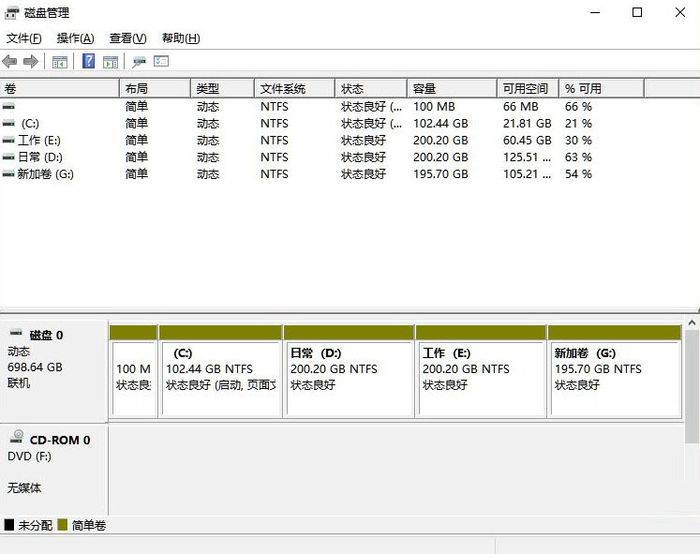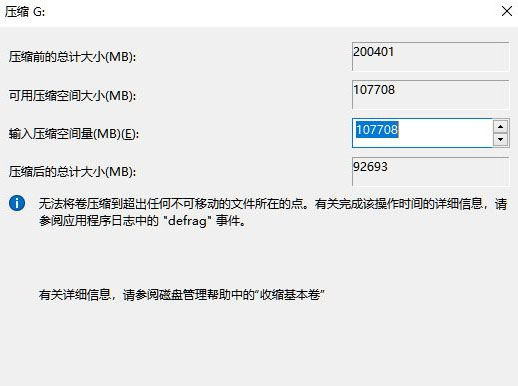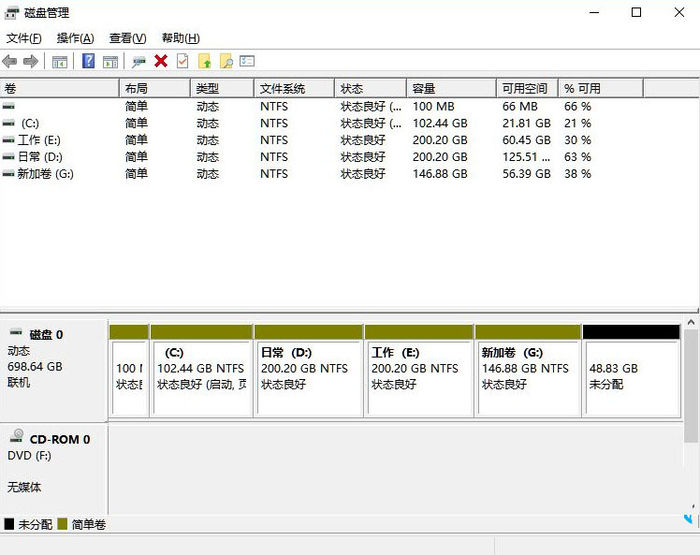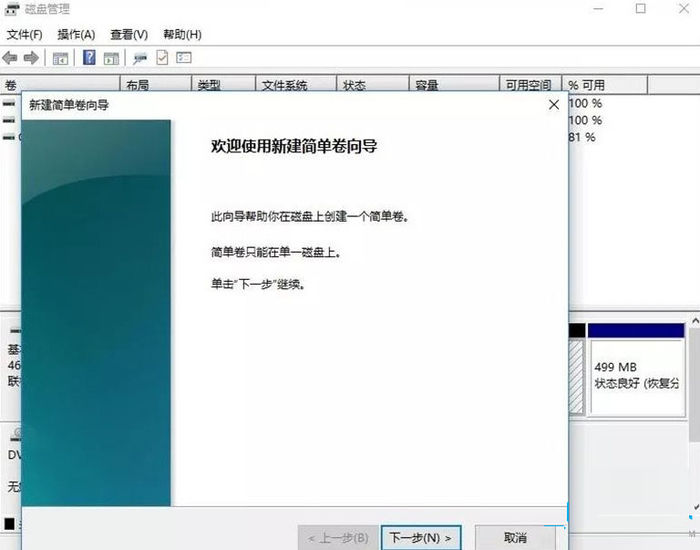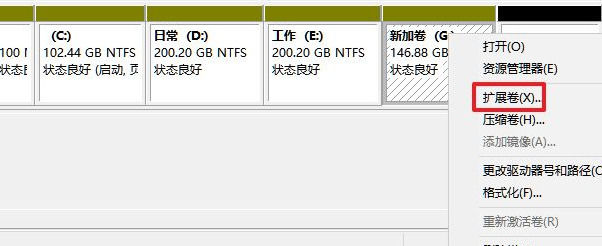Win11怎么把c盘分成几个盘 |
您所在的位置:网站首页 › 电脑内存如何分区成c盘 › Win11怎么把c盘分成几个盘 |
Win11怎么把c盘分成几个盘
|
当前位置:系统之家 > 系统教程 > win11分盘教程c盘怎么分
Win11怎么把c盘分成几个盘-win11分盘教程c盘怎么分
时间:2023-11-01 11:43:36 作者:永煌 来源:系统之家 1. 扫描二维码随时看资讯 2. 请使用手机浏览器访问: https://m.xitongzhijia.net/xtjc/20220126/239207.html 手机查看 评论 反馈  网盘下载
【10月版10.27】Windows11 22H2 22621.2506 X64 官方正式版
网盘下载
【10月版10.27】Windows11 22H2 22621.2506 X64 官方正式版
大小:5.66 GB类别:Windows 11系统 如果win11系统之后都是没有经过分区步骤的所以有且仅有一个c盘,这样对于整个系统文件的管理来说非常不方便,进入系统后,想重新分区,那么不在借助第三分区工具的情况下,Win11怎么把c盘分成几个盘?一起来看看吧。 Win11分盘教程c盘怎么分? 1. 我们在窗口11中右键单击这台电脑,选择管理,然后从计算机管理窗口左侧的列表中选择磁盘管理。
2. 接着在分区列表中,右击分区的部分,并点击“压缩卷”;
3. 输入希望分出空间大小,不过要注意的是最起码需要留下50GB的容量,确定容量后,选择“压缩”即可;
4. 然后右击点击空间,选中“新建简单卷”,并单击“下一步”;
5. 当然对于还未分配的空间,我们也可以选择它并进行分区,在选中的分区上右击,选择“扩展卷”即可。
以上就是系统之家小编为你带来的关于“Win11怎么把c盘分成几个盘-win11分盘教程c盘怎么分”的全部内容了,希望可以解决你问题,感谢您的阅读,更多精彩内容请关注系统之家官网。 标签 Win11怎么分盘 win11教程 Win11Win11怎么把app图标放在桌面? 下一篇 > Win11卡顿不流畅如何解决?win11卡顿频繁的解决方法 相关教程 Windows11账户怎么锁定,试试这3种方法! Win11表情符号输入方法,一看就会! 如何下载最流畅稳定的Win11系统-Win11最稳定... Win11无法默认蓝牙耳机输出声音怎么办 电脑重装系统用什么好-几款实用的重装系统 Win11最新版本如何下载-最新版Win11系统下载... Windows11屏幕放大缩小的4种调整方法-【一看... Windows11电脑设置全屏模式的方法-【详解】 Win11电脑时区设置中国的怎么设置-【图文】 精简版Win11下载-Win11精简版合集
Win11打开方式选择其他应用没反应怎么办?【有效解决】 
Win11自带屏幕录制怎么打开?Win11打开自带的屏幕录制功能方法 
Win11 23H2和22H2哪个更稳定?选哪个版本好? 
Win11笔记本无法调节屏幕亮度的三种解决方法 发表评论共0条  没有更多评论了
没有更多评论了
评论就这些咯,让大家也知道你的独特见解 立即评论以上留言仅代表用户个人观点,不代表系统之家立场 |
【本文地址】